Cómo ocultar celdas, filas y columnas en Excel

Puede haber ocasiones en las que desee ocultar información en ciertas celdas u ocultar filas o columnas enteras en una hoja de cálculo de Excel. Tal vez tenga algunos datos adicionales a los que hace referencia en otras celdas que no necesitan ser visibles.
Le mostraremos cómo ocultar celdas y filas y columnas en sus hojas de cálculo y luego volver a mostrarlas.
Ocultar celdas
No puede ocultar una celda en el sentido de que desaparece completamente hasta que la muestra. ¿Con qué sería reemplazada esa celda? Excel solo puede borrar una celda para que no se muestre nada en la celda. Seleccione celdas individuales o varias celdas con las teclas "Shift" y "Ctrl", tal como lo haría al seleccionar varios archivos en el Explorador de Windows. Haga clic con el botón derecho en cualquiera de las celdas seleccionadas y seleccione "Formato de celdas" en el menú emergente.
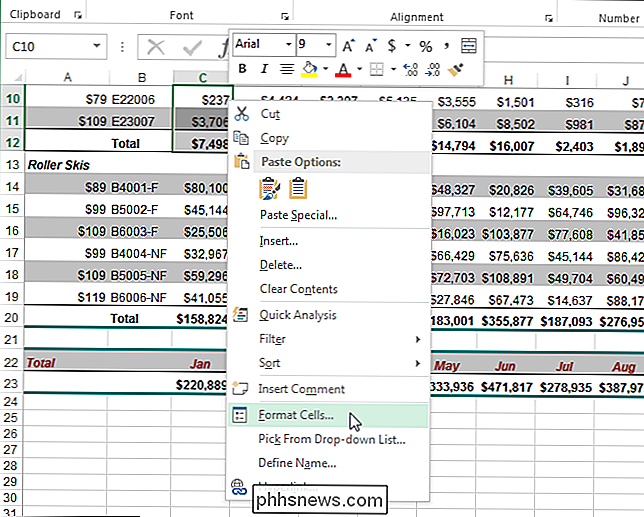
Aparecerá el cuadro de diálogo "Formato de celdas". Asegúrese de que la pestaña "Número" esté activa y seleccione "Personalizar" en la lista "Categoría". En el cuadro de edición "Tipo", ingrese tres puntos y comas (;) sin los paréntesis y haga clic en "Aceptar".
NOTA: Es posible que desee indicar qué es el "Tipo" para cada una de las celdas seleccionadas antes de cambiarlo para que pueda volver a cambiar el tipo de las celdas a lo que era para volver a mostrar el contenido.
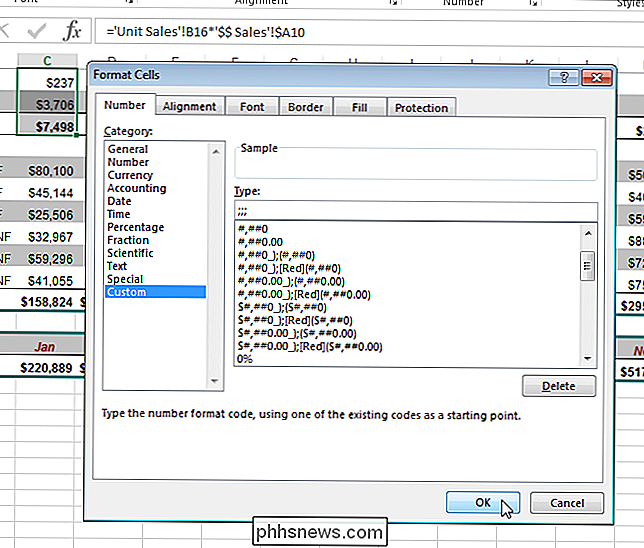
Los datos en las celdas seleccionadas ahora están ocultos, pero el valor o la fórmula todavía está en la celda y se muestra en la "Fórmula" Barra ".
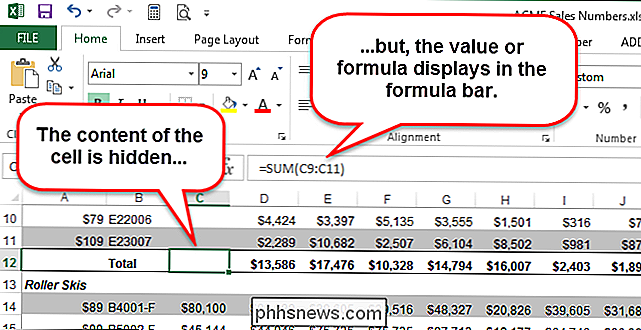
Para mostrar el contenido en las celdas, siga los mismos pasos enumerados anteriormente, pero elija la categoría de número original y escriba para las celdas en lugar de" Personalizar "y los tres puntos y comas.
NOTA: Si escribe cualquier cosa en las celdas en las que haya escondido el contenido, se ocultará automáticamente después de presionar "Enter". Además, el valor original en la celda oculta se reemplazará con el nuevo valor o fórmula que escriba en la celda.
Ocultar filas y columnas
Si tiene una hoja de trabajo grande, es posible que desee ocultar algunas filas y columnas para datos que actualmente no necesita ver. Para ocultar una fila completa, haga clic con el botón derecho en el número de fila y seleccione "Ocultar".
NOTA: Para ocultar varias filas, seleccione primero las filas haciendo clic y arrastrando sobre el rango de filas que desea ocultar y luego a la derecha -Haga clic en las filas seleccionadas y seleccione "Ocultar". Puede seleccionar filas no secuenciales al presionar "Ctrl" mientras hace clic en los números de fila para las filas que desea seleccionar.
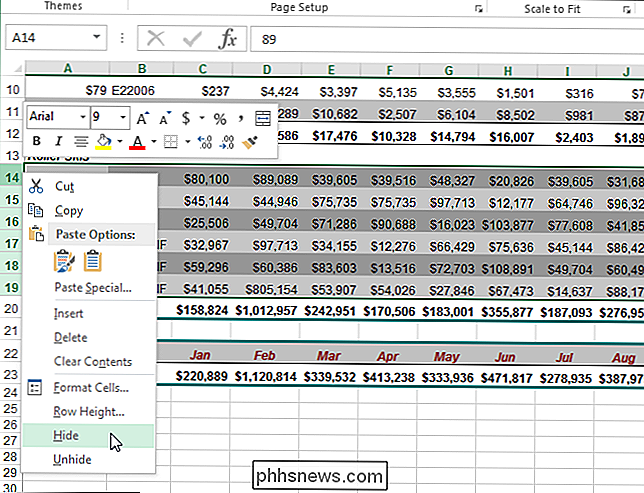
Los números de fila ocultos se omiten en la columna de número de fila y aparece una línea doble en lugar de filas ocultas.
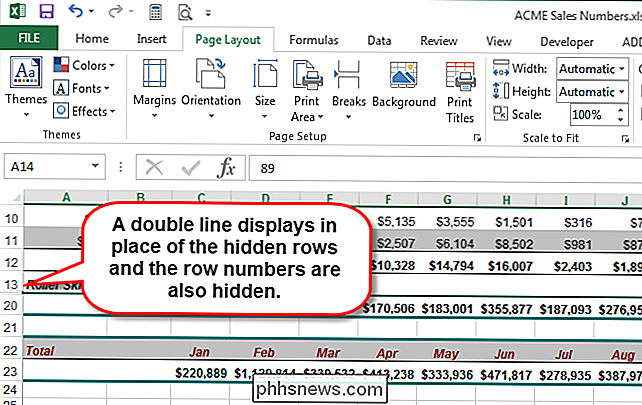
Ocultar columnas es un proceso muy similar a ocultar filas. Haga clic con el botón derecho en la columna que desea ocultar o seleccione primero varias letras de columna y luego haga clic con el botón derecho en las columnas seleccionadas. Seleccione "Ocultar" en el menú emergente.
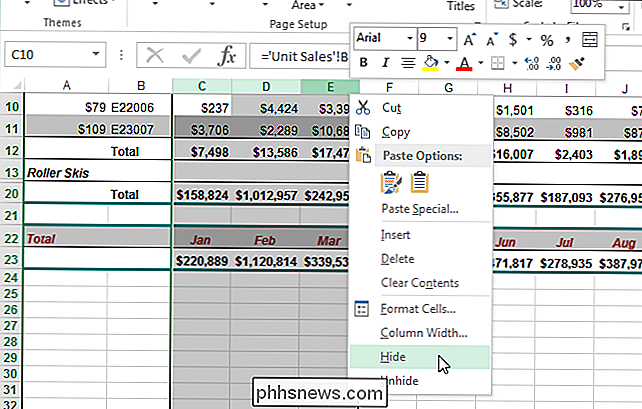
Las letras ocultas de la columna se saltan en la columna del número de fila y aparece una línea doble en lugar de las filas ocultas.
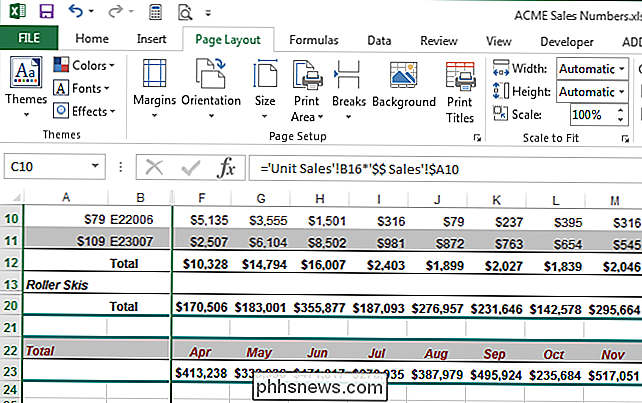
Para mostrar una fila o varias filas, seleccione la fila antes las filas ocultas y la fila después de las filas ocultas y haga clic derecho en la selección y seleccione "Mostrar" en el menú emergente.
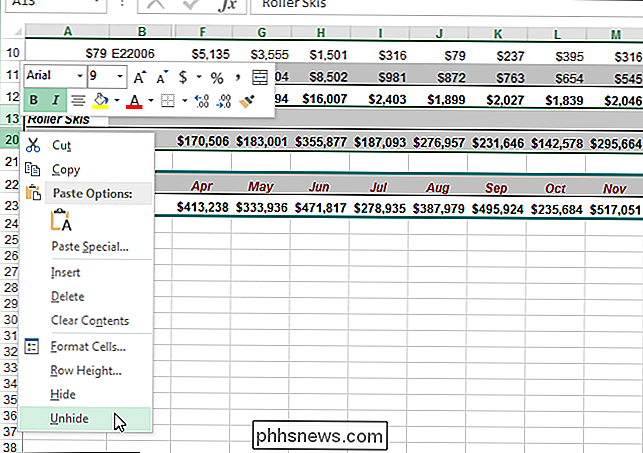
Para mostrar una columna o varias columnas, seleccione las dos columnas que rodean el columna (s) oculta (s), haga clic con el botón derecho en la selección y seleccione "Mostrar" en el menú emergente.
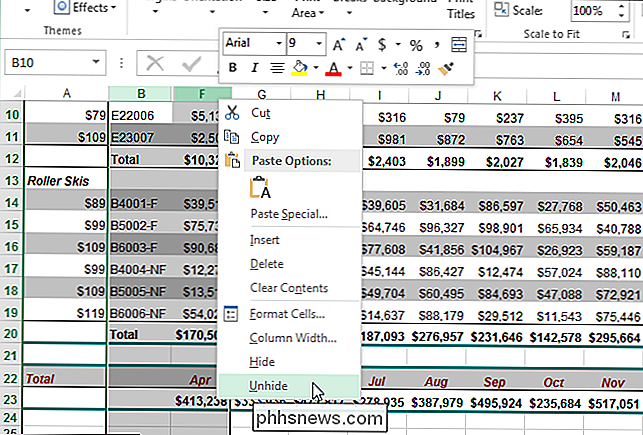
Si tiene una hoja de cálculo grande y no quiere ocultar ninguna celda, fila o columna, puede congele las filas y columnas para que los títulos que configure no se desplacen cuando se desplaza por sus datos.

Cómo tomar fotos con el modo de ráfaga en un dispositivo iOS
Estamos seguros de que ha intentado capturar ese momento perfecto con su cámara y que está un poco retrasado o demasiado temprano y lo extrañas. Si posee un iPhone o iPad, puede usar el modo de ráfaga y nunca perder esa toma perfecta de nuevo. Uno de los mayores problemas con las cámaras digitales, o cualquier cámara en realidad, es que a menudo son ideales para tomar fotos fijas o retratos Alinea a todos, agrúpalos y pídeles que digan "queso" y es probable que obtengas exactamente la foto que deseas.

Cómo mover los datos de Amazon S3 al glaciar
Amazon S3 es una solución de almacenamiento en la nube de Amazon que ofrece una capacidad de almacenamiento infinita a precios relativamente bajos. Actualmente lo uso para mantener una copia de seguridad de mi dispositivo NAS (almacenamiento conectado a la red) local. Sin embargo, Amazon S3 no es la mejor opción para almacenar una gran cantidad de datos a los que no accederá con mucha frecuencia.Am



